Comment publier automatiquement vos articles Steemit sur vos réseaux sociaux grâce à Zapier ?
This article is talking about how to promote-steem easily (automated) on different social media using a free tool call Zapier. For this tutorial, I am going to use as an example, the utilization of Zapier to share Steemit posts directly to my Facebook profil.
J'ai cherché récemment des techniques pour optimiser mon temps de promotion de mes articles Steem parmi mes amis et ma famille... J'ai besoin de partager Steem pour que cela impact d'autres vies que la mienne.
Et où se trouvent 99% de mes copains ? Sur Facebook ! Et j'imagine que les vôtres aussi !
Et quel est le meilleur moyen de ramener vos amis sur Steem (sans leur parler uniquement des récompenses qu'ils pourraient gagner à force de dur labeur) ? Leur partager vos textes !
Parce que oui… Vos amis vous apprécient et ils apprécieront sans doute découvrir cette facette de vous que vous dévoilez dans votre blog…
Dans cet article, je vous propose un guide, étape par étape (histoire de vous pré-mâcher le travail) pour découvrir comment automatiser la publication de vos articles Steem directement sur votre profil Facebook mais vous êtes libres d'utiliser Zapier pour publier aussi sur Twitter (je sais que vous êtes nombreux à être fans de Twitter par ici) ou encore sur Slack, Reddit, Medium etc. !
Qu'est-ce que Zapier et comment ça fonctionne ?
Zapier est une plate-forme d'intégration qui sert à automatiser des actions entre toutes les différentes applications web qu'on utilise tous les jours. En gros, ça sert de middle man, si on peut dire ça comme ça.
Zapier utilise des Zaps qui sont une connexion entre deux ou plusieurs applications qui automatise une de nos tâches.
Comme expliqué dans la documentation officielle : le Zap est constitué d'un trigger (ex: Quand je reçois un nouvel email dans Gmail...) et d'une action (ex:... m'envoyer un SMS).
Dès lors, le Zap s'exécute automatiquement pour déplacer et gérer les données sans aucun travail de notre part : tout est automatique !
Le service est entièrement gratuit jusqu' à 100 actions par mois… Mais bon, pour passer en version payante, vous devriez faire plus de 3 articles par jour. Ca devrait être jouable de garder le plan gratuit !
Pourquoi vous devez absolument utiliser Zapier ?
Nous vivons dans une époque merveilleuse où la plupart de nos tâches ingrates peuvent être automatisées et notre travail sur Steem, étant partagé, peut avoir des conséquences positives non négligeables...
Mais je sais que vous êtes fatigué, que vous n'y pensez pas, que vous n'avez pas le temps d'ouvrir un énième réseau social pour y partager votre pépite créé spécialement pour Steem.
C'est pourquoi il est important pour moi de vous montrer les avantages de Zapier (et de vous convaincre de l'utiliser à votre tour).
Conséquences positives pour vous
- Donner de la visibilité à votre travail, à votre blog et donc à vos idées;
- Embarquer vos proches et partager avec eux l'aventure sur Steem;
- Automatisez une tâche ingrate et donc gain de temps.
Conséquences positives pour Steem
- Donner de la visibilié au sein de votre cercle, c'est attirer des gens que vous connaissez et donc qui n'auront pas peur de se lancer dans l'aventure Steem. Vous contribuerez ainsi la croissance de la plateforme.
- Grâce votre promotion de Steem, il y a plus d'utilisateurs et donc le prix du Steem ne pourra que monter.
Conséquences positives pour le reste du monde
Donner de la visibilité à votre blog et donc à Steem, c'est permettre d'ouvrir une porte facile pour que votre entourage mette un pied dans le monde des cryptomonnaies.
C'est permettre à de nombreuses personne de commencer à être récompensée pour leur contenu et donc permettre l'indépendance financière de certaines d'entres-elles.
Je vais vous avouer quelque chose, ma maman me demande toujours de lui envoyer les articles que j'écris. Elle a envie de savoir et moi, j'ai souvent la flemme de faire l'effort de les lui envoyer (pourquoi est-ce qu'elle ne viendrait pas elle -même voir sur mon blog les nouveautés?). Grâce à Zapier, elle est plus Z'Happy car elle reçoit dorénavant chacun de mes articles directement dans sa boite email ! Et tout ça… sans que cela soit pénible pour moi.
Comment créer votre premier Zap ?
Je vais donc vous montrer comment lier un compte Steemit à un compte Facebook. La démarche n'est pas tellement différentes pour les autres applications.
Mon objectif est que chacun de mes articles publié sur Steem soit automatiquement publié sur mon compte Facebook.
Pour suivre ce tutoriel vous avez donc besoin d'un compte Facebook et d'un compte Steemit.
1. Créez un compte Zapier (gratuit)
Pour créer votre compte rendez-vous sur le site web officiel : https://zapier.com/sign-up/
Le compte gratuit est légèrement caché… il faut cliquer sur la petite flèche vers la gauche pour découvrir le plan gratuit… Ils sont pas bêtes ces marqueteurs. En plus, ils te stressent directement avec leur phrase You have You have 14 days left in your trial —Choose the best plan for you. Bref. Vous choisissez la version gratuite. A vie.
2. Créez votre premier Zap
En cliquant sur Make a Zap.
3. Choisissez l'application qui va déclencher le Zap
Il faut ici sélectionner le Flux RSS.
4. Sélectionnez ensuite New Item in Feed
5. Entrer l'URL du flux de votre blog Steemit
Pas de panique si vous ne savez pas ce qu'est un Flux RSS, il suffit tout simplement de copier-coller ce lien-ci en le complétant avec votre pseudo (et sans oublier le @) https://streemian.com/rss/@VOTREPSEUDO soit dans mon cas, https://streemian.com/rss/@roxane.
On utilise donc par facilité le site internet Streemian.
Votre Flux RSS ressemble à ceci...
RSS signifie Really Simple Syndication. C'est-à-dire que c'est un flux au format XML qui permettant aux abonnés de récupérer automatiquement une partie ou la totalité d’un article nouvellement créé.
6. Ré-entrer l'URL du flux de votre blog
Vous pouvez laissez vide les cases suivantes : username, password.
Vous pouvez laisser la denière case avec ce qui est mis par défaut. Chez moi, c'était sur " Smart ".
7. Vérifier que tout fonctionne correctement 2X !
La première vérification se fera par Zapier qui vous dira normalement que tout est en ordre. Et vous cliquerez pour vérifier si votre dernier article est correct.
Si vous descendez tout en bas du texte, vous aurez les informations suivantes :
raw__title: Les 3 leçons que j'ai appris pour avoir du succès sur Steem link: http://steemit.com/fr/@roxane/les-3-lecons-que-j-ai-appris-pour-avoir-du-succes-sur-steem guid: /fr/@roxane/les-3-lecons-que-j-ai-appris-pour-avoir-du-succes-sur-steem id: /fr/@roxane/les-3-lecons-que-j-ai-appris-pour-avoir-du-succes-sur-steem raw__guid__@isPermaLink: true Fields with no value: content
Elles vous indiquent que l'article est correct de part son titre et son lien principalement.
8. Ajoutez l'étape Action en choisissant l'application que vous allez utiliser
Comme expliqué ci-dessus, un Zap est toujours composé d'un trigger et d'une action.
Dans mon cas, je choisi comme action d'utiliser utiliser mon profil perso Facebook. Mais j'aurai très bien pu aussi décider de publier directement sur des groupes Facebook (dont je suis ou non, modératrice) voir même sur une page Facebook. Si par exemple, vous êtes blogger, vous avez sans doute une page Fan, n'hésitez pas à l'utiliser pour transmettre vos articles Steem à vos fans !
9. Choisissez l'endroit où vous voulez que vos article soient publiés
Personnellement, j'ai chois que mes articles soient publié sur ma timeline.
10. Liez et configurez votre compte Facebook
11. Définissez la présentation de votre publication Facebook
Ici, vous avez la possibilité de personnaliser la façon dont Zapier va créer votre publication Facebook. L'idéal est de cliquer sur le petit carré qui comporte un menu et qui est situé à droite afin de sélectionner vos préférences dans le menu déroulant en fonction de votre sensibilité. Si vous ne savez pas trop ce que cela va donner, vous pouvez toujours effectuer différents tests sur Facebook comme je le montre à l'étape suivante.
Attention à cette étape, vous devez absolument compléter la seconde petite case avec l'URL de votre article sinon, il n'apparaitra que votre titre sur votre page Facebook !
12. Effectuez un test sur Facebook
13. Activez votre Zap !
14. Dernier test sur Facebook
Et voilà, Tadaaam ! Tout fonctionne correctement et je n'aurai plus jamais à me soucier de la publication de mes articles sur facebook !

15. Donnez un nom à votre Zap !
Configurer vos Zaps ne prend littéralement que 2 minutes mais ça vous en fait gagner 15' par jour et par action automatisée !
Que pensez-vous de cet outil, bien pratique, n'est-ce pas ?
Posted on Utopian.io - Rewarding Open Source Contributors



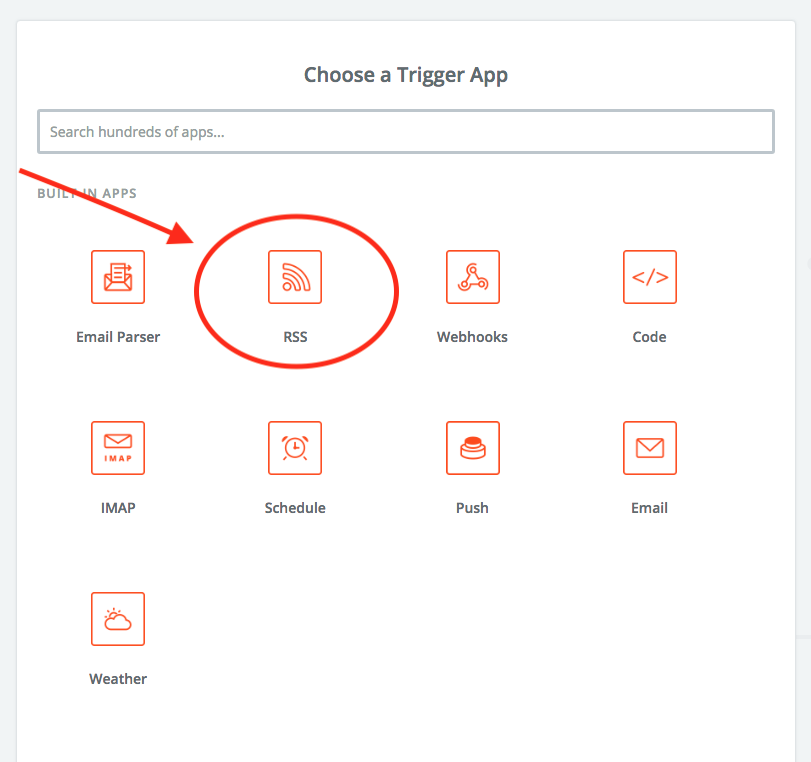

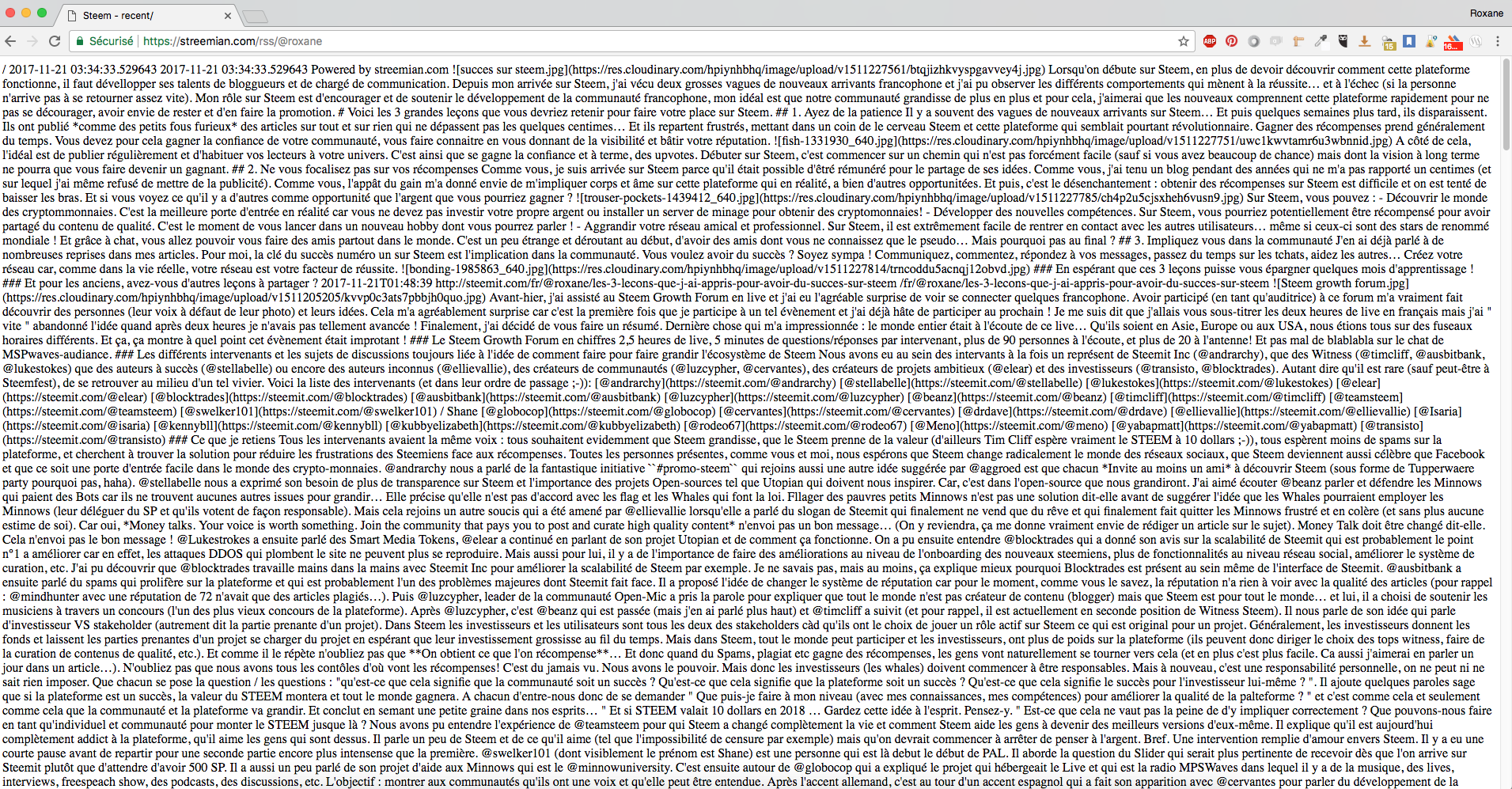

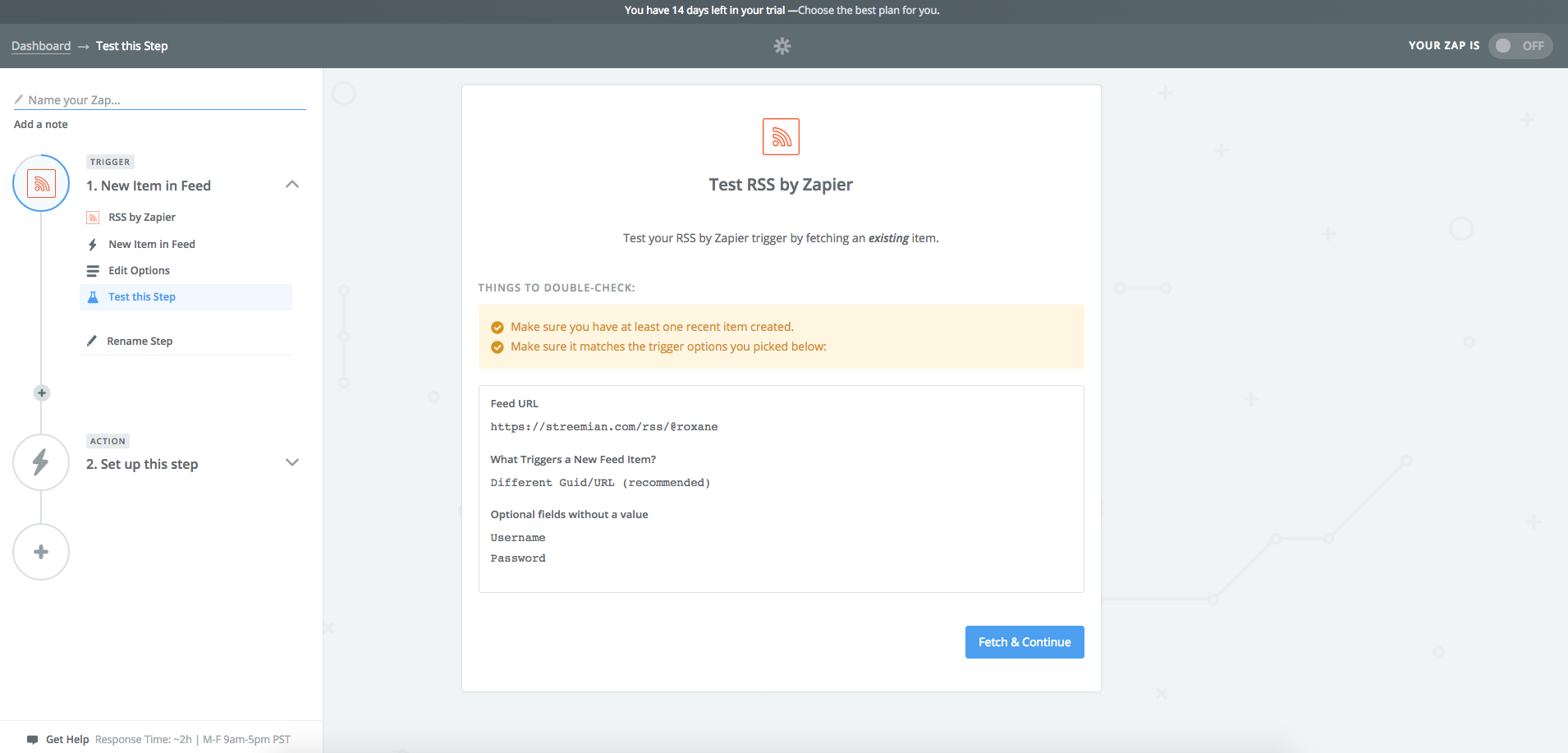

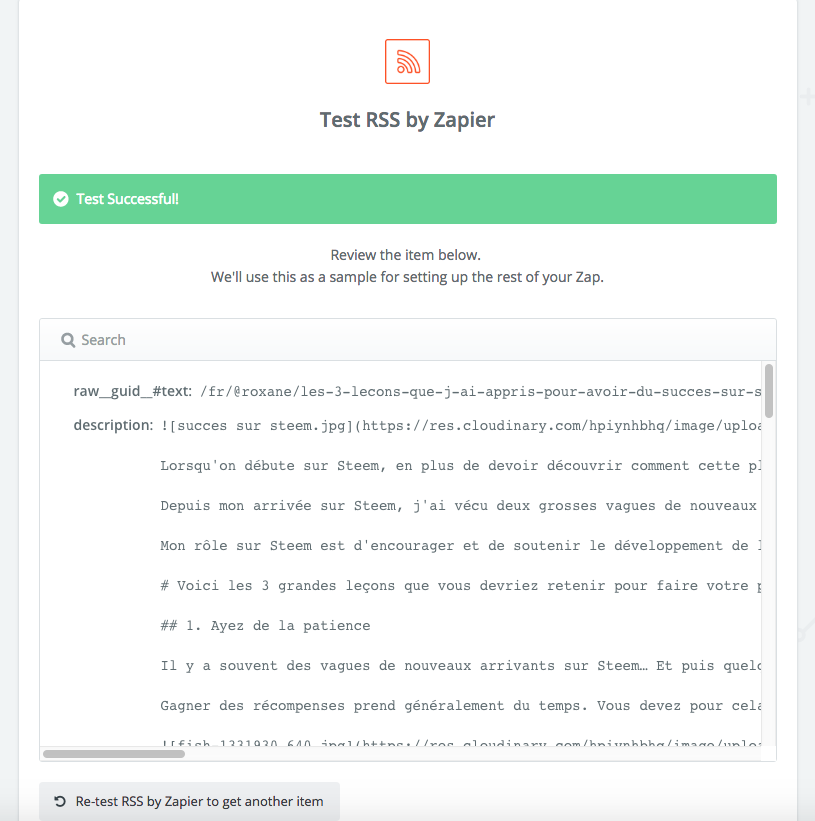

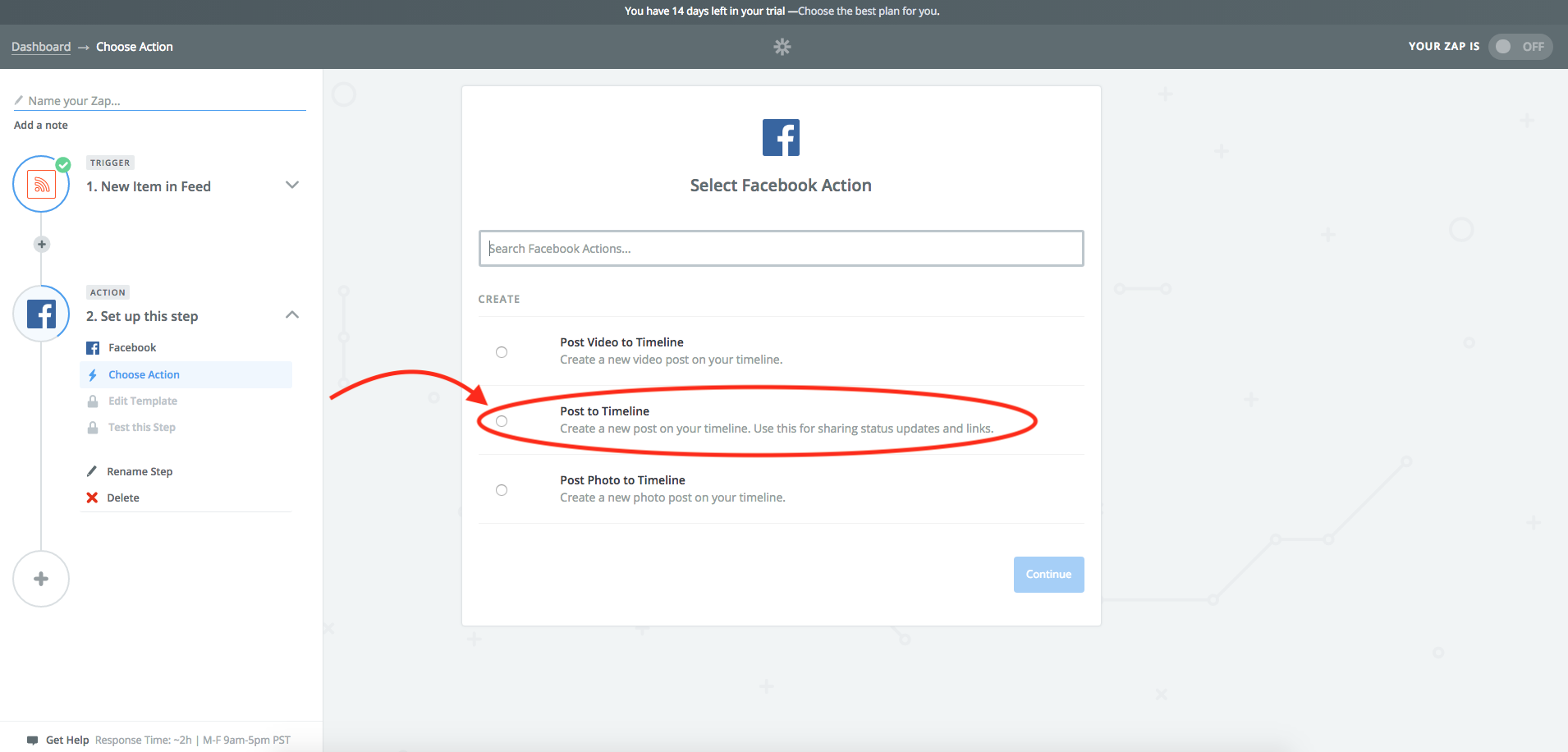

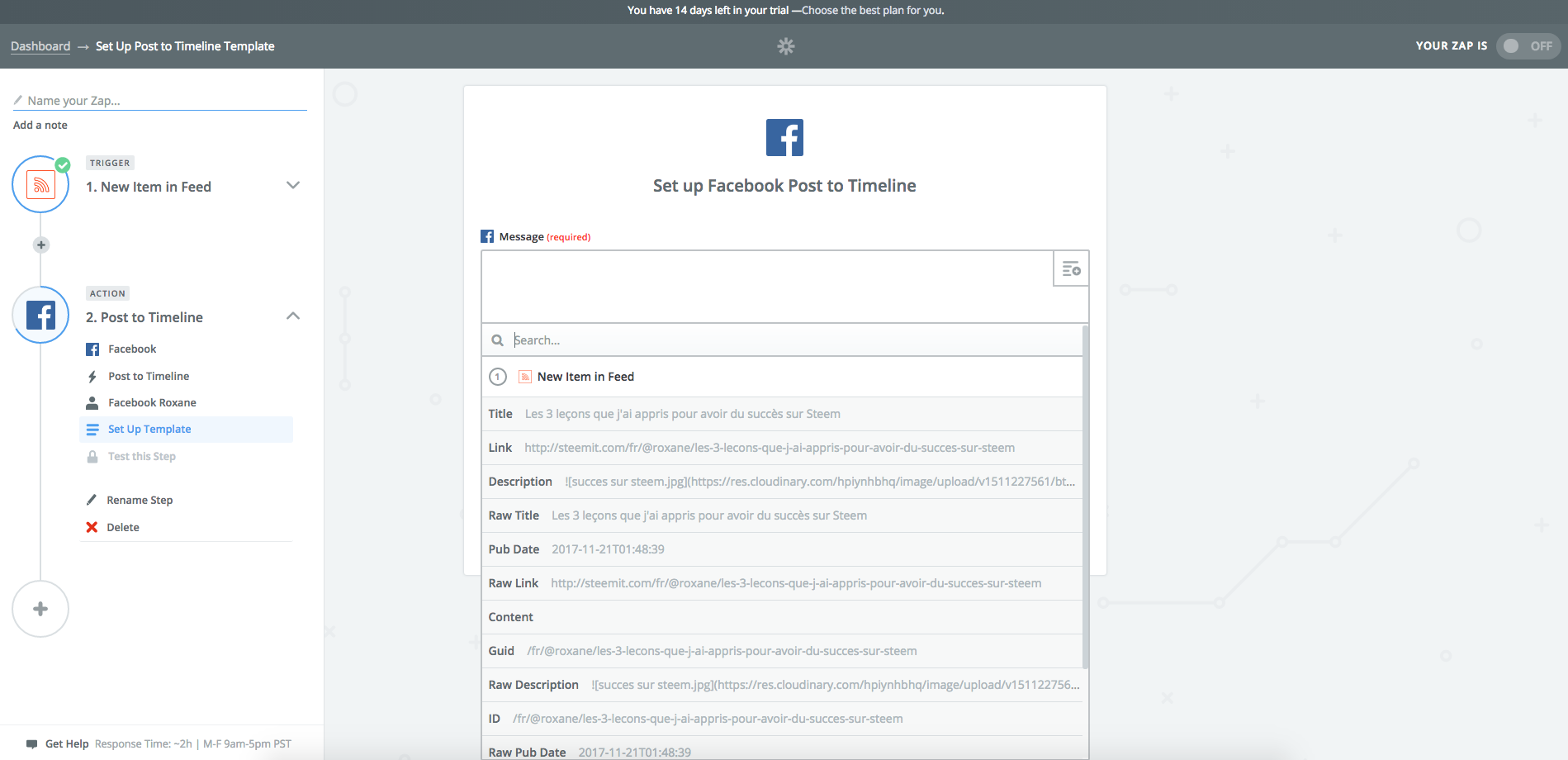

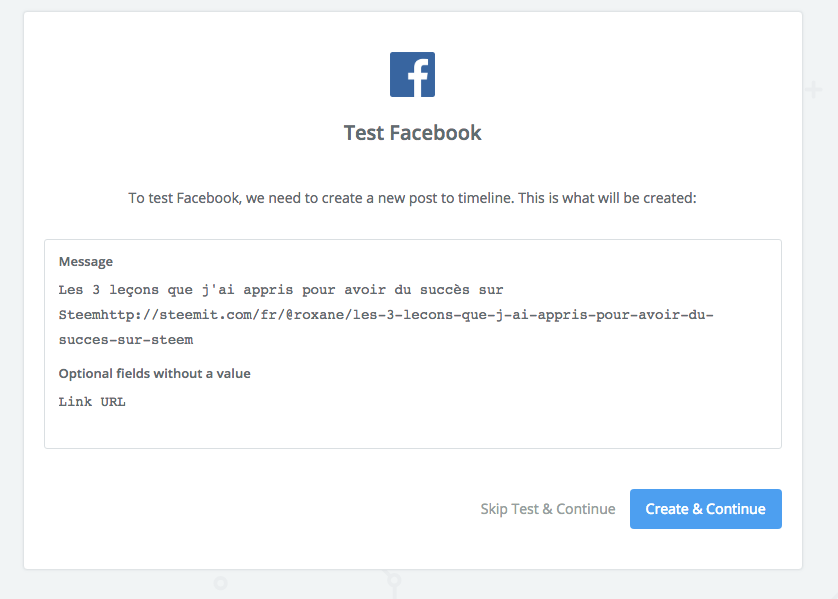

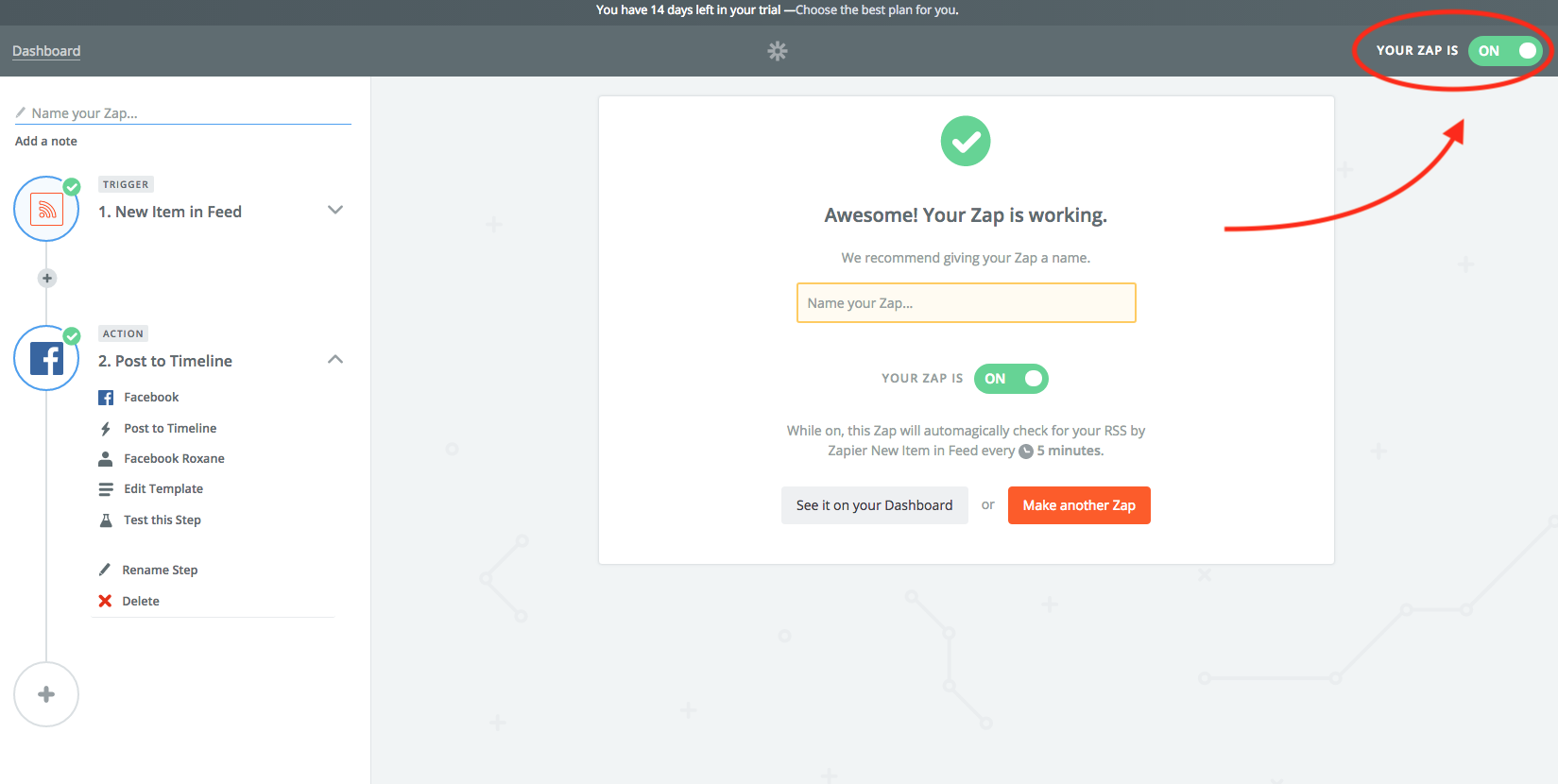

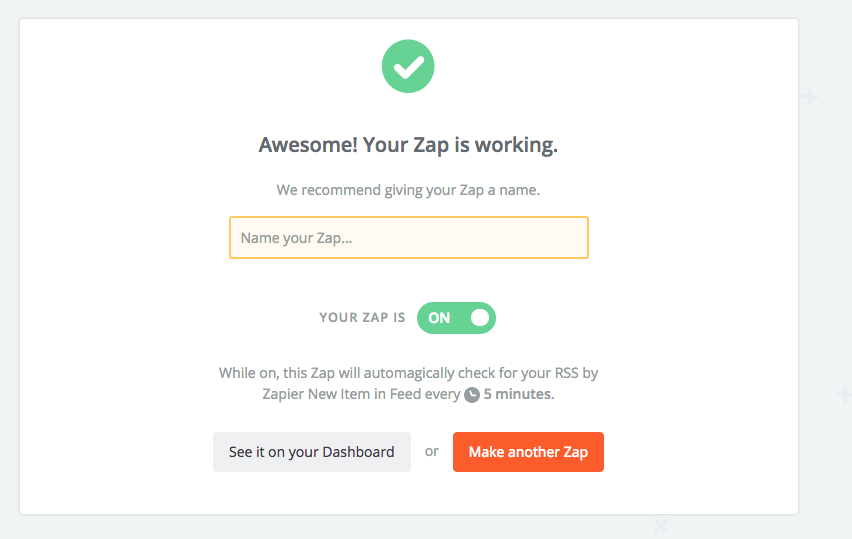


Thank you for the contribution. It has been approved.
You can contact us on Discord.
[utopian-moderator]
Je connaissais un de ses concurrents IFTTT.
Ça m'angoisse un peu de partager mes articles en dehors de la steem sphère 😥
Oh... jamais entendu parler de IFTTT... aussi un outil open-source ?
Qu'est-ce qui t'angoisse dans le partage de tes articles @evildido ? Tu as peur qu'on découvre un peu trop, un peu mieux qui tu es ? :-)
ah non, ce n'est pas open source :(.
Disons que je suis un peu éloigné de mes contacts facebook. Et hormis le sport, je suis un peu dans une autre sphère avec les cryptos :D
Merci beaucoup pour ce tutoriel ! Cet outil est très intéressant !
:-) A utiliser sans modération !
Merci marraine @roxane. Le temps est mon plus précieux bien, et tu viens de m'en offrir un peu tout les jours :-)
:-) De rien @siavach !
Puisses - tu utiliser ton temps de la meilleure façon qui soit, c'est notre seule richesse !
Bah alors ? On ne fait pas dans la demie-mesure ici!
Zapier jamais entendu parler mais ça me semble être un outil intéressant pour automatiser tout ça.
Allez si je teste je te fais un retour ;-), merci pour le méga-tuto !
Héhé, je n'avais pas sommeil ;-) Et je cherchais vraiment quelque chose pour regagner un peu de temps dans ma vie...
Dis moi quand tu as testé ! :D
Thank you for Using #promo-steem tag, Promote steemit by inviting your friends and your family!
article intéressent merci pour le partage
de rien @said8000
Though I couldn't read the read the words due to language barrier but the pictures passed the message of the post.
Good !
Géniale comme outil ! Merci du partage :)
N'hésite pas à me faire un retour si tu t'y essaie :)
J’essaye ça demain ;)
Hey @roxane I am @utopian-io. I have just upvoted you at 9% Power!
Achievements
Suggestions
Community-Driven Witness!
I am the first and only Steem Community-Driven Witness. Participate on Discord. Lets GROW TOGETHER!
Up-vote this comment to grow my power and help Open Source contributions like this one. Want to chat? Join me on Discord https://discord.gg/Pc8HG9x